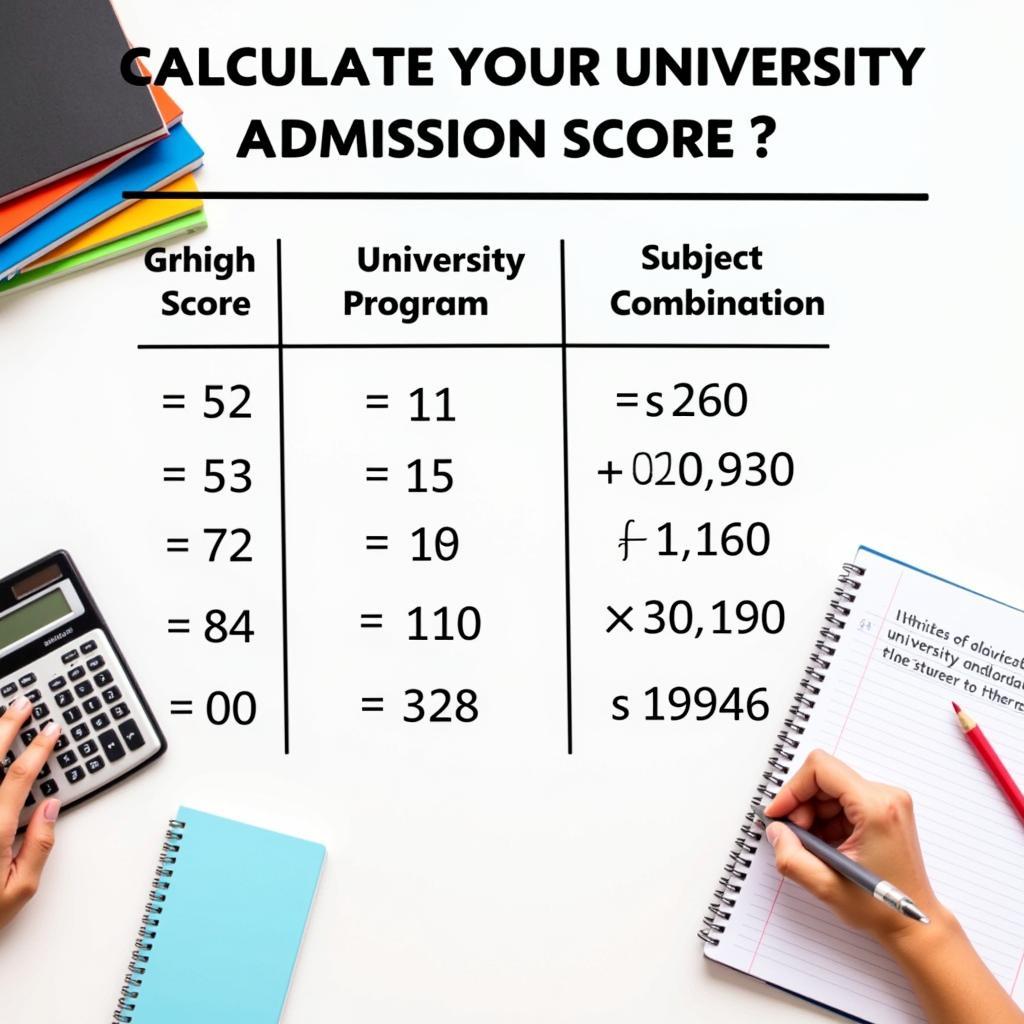«La necesidad es la madre de la invención» – este refrán es muy cierto en el estudio y el trabajo. Cuando nos enfrentamos a un problema difícil, debemos encontrar una manera de superarlo. Imagina que estás escribiendo un informe científico, una propuesta de investigación o simplemente una tarea que requiere insertar expresiones matemáticas complejas en Word 2010. En este momento, necesitarás un «arma secreta»: saber cómo escribir expresiones matemáticas en Word 2010 de manera precisa y profesional.
Guía Detallada para Escribir Expresiones Matemáticas en Word 2010 (##)
Para escribir expresiones matemáticas en Word 2010, debes familiarizarte con la herramienta Editor de Ecuaciones, un «tesoro» que te ayuda a transformar números áridos en expresiones matemáticas hermosas y profesionales.
Paso 1: Abre el Editor de Ecuaciones (###)
- Opción 1: Haz clic en la pestaña Insertar -> Grupo Símbolos -> Haz clic en Ecuación
- Opción 2: Presiona la combinación de teclas Alt + =
Paso 2: Utiliza las herramientas en el Editor de Ecuaciones (###)
Después de abrir el Editor de Ecuaciones, verás una barra de herramientas con iconos y comandos que te ayudan a crear expresiones matemáticas.
- Introduce caracteres directamente: Puedes introducir directamente caracteres matemáticos como números, operaciones (+, -, *, /), paréntesis, corchetes…
- Utiliza los botones de comando: Haz clic en los botones de comando en la barra de herramientas para insertar símbolos matemáticos, funciones matemáticas, paréntesis…
- Escribe expresiones complejas: Puedes combinar múltiples caracteres, botones de comando y paréntesis para crear expresiones matemáticas complejas.
Paso 3: Personaliza la expresión (###)
- Fuente: Puedes cambiar la fuente, el tamaño de la fuente y el color de la fuente para la expresión matemática.
- Alineación: Puedes alinear a la izquierda, derecha, centro o justificar la expresión matemática.
- Espaciado: Puedes ajustar el espacio entre caracteres y líneas en la expresión matemática.
Paso 4: Consideraciones (###)
- Utiliza paréntesis: Utiliza paréntesis, corchetes… para asegurar el orden de prioridad en las operaciones.
- Revisa cuidadosamente: Antes de insertar la expresión matemática en el texto, revísala cuidadosamente para evitar errores.
Ejemplo Concreto (##)
Supón que necesitas escribir la expresión: x² + 2xy + y²
- Paso 1: Abre el Editor de Ecuaciones
- Paso 2: Introduce directamente la letra «x» -> Haz clic en el botón de comando Superíndice (símbolo de exponente) -> Introduce el número «2» -> Introduce el signo «+» -> Introduce el número «2» -> Introduce la letra «x» -> Introduce la letra «y» -> Introduce el signo «+» -> Introduce la letra «y» -> Haz clic en el botón de comando Superíndice (símbolo de exponente) -> Introduce el número «2»
- Paso 3: Personaliza la fuente, el tamaño de la fuente… para la expresión.
Material de Referencia (##)
Según el Dr. Prof. Nguyễn Văn A, autor del libro «Álgebra Matemática», una obra clásica en el campo de las matemáticas, el uso del Editor de Ecuaciones en Word 2010 «te ayudará a crear artículos más profesionales y fáciles».
Preguntas Frecuentes (##)
1. ¿Cómo inserto símbolos matemáticos especiales como integrales, derivadas, sumatorias, productorias…?
Puedes utilizar los botones de comando en la barra de herramientas del Editor de Ecuaciones para insertar símbolos matemáticos especiales. O puedes utilizar combinaciones de teclas para insertar estos símbolos.
2. ¿Cómo cambio el tamaño de una expresión matemática?
Puedes cambiar el tamaño de una expresión matemática utilizando los botones de comando Tamaño o Tamaño de Fuente en la barra de herramientas del Editor de Ecuaciones.
3. ¿Cómo alineo una expresión matemática?
Puedes alinear una expresión matemática utilizando los botones de comando Alineación en la barra de herramientas del Editor de Ecuaciones.
Conclusión (##)
Escribir expresiones matemáticas en Word 2010 ya no es un problema difícil con el Editor de Ecuaciones, tu «asistente valioso». Familiarizándote con los pasos de la guía y utilizando las herramientas con destreza, crearás expresiones matemáticas hermosas y profesionales en tus escritos.
¡Pruébalo ahora y comparte tus experiencias con nosotros!